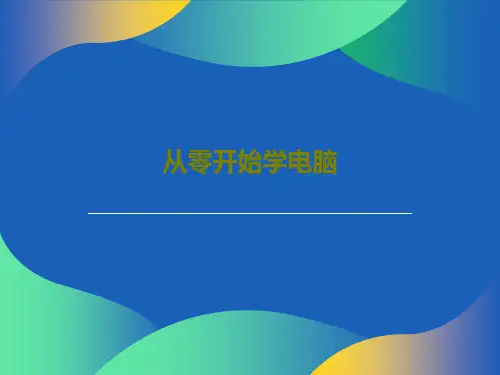从零开始学PPT
- 格式:ppt
- 大小:156.00 KB
- 文档页数:9

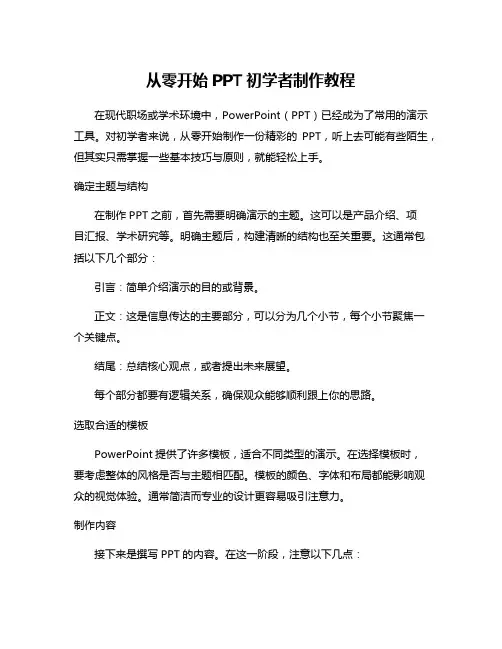
从零开始PPT初学者制作教程在现代职场或学术环境中,PowerPoint(PPT)已经成为了常用的演示工具。
对初学者来说,从零开始制作一份精彩的PPT,听上去可能有些陌生,但其实只需掌握一些基本技巧与原则,就能轻松上手。
确定主题与结构在制作PPT之前,首先需要明确演示的主题。
这可以是产品介绍、项目汇报、学术研究等。
明确主题后,构建清晰的结构也至关重要。
这通常包括以下几个部分:引言:简单介绍演示的目的或背景。
正文:这是信息传达的主要部分,可以分为几个小节,每个小节聚焦一个关键点。
结尾:总结核心观点,或者提出未来展望。
每个部分都要有逻辑关系,确保观众能够顺利跟上你的思路。
选取合适的模板PowerPoint提供了许多模板,适合不同类型的演示。
在选择模板时,要考虑整体的风格是否与主题相匹配。
模板的颜色、字体和布局都能影响观众的视觉体验。
通常简洁而专业的设计更容易吸引注意力。
制作内容接下来是撰写PPT的内容。
在这一阶段,注意以下几点:文字简洁:每个幻灯片的文字应该简短明了,避免长段落。
使用要点列出信息,可以使内容更具可读性。
视觉元素:适当插入图片、图表或视频,能够帮助说明内容。
视觉元素不仅能增加趣味性,还能帮助观众更好地理解数据或概念。
适度动画:PowerPoint中有各种动画效果,可以用来增强演示的趣味性。
不过,动画量不要过多,过于花哨会分散观众的注意力。
配色与排版选择合适的颜色搭配和排版将提升PPT的专业感。
一般来说,背景与文字的对比度应明显,以保证可读性。
常用的配色方案是选用一到两种主色,搭配一两种辅助色,保持视觉的一致性。
排版方面,要确保每张幻灯片的布局整齐划一。
标题与正文的字体应有所区别,大小和间距要适中,避免杂乱无章。
留白也是重要的设计元素,它能够使内容更加突出。
增强互动性如果演示对象是一个活跃的观众群体,可以通过提问、互动游戏等方式提高参与度。
举例来说,插入一些选择题或者简短的调查,可以有效促使观众的反馈,使整个演示更加生动。
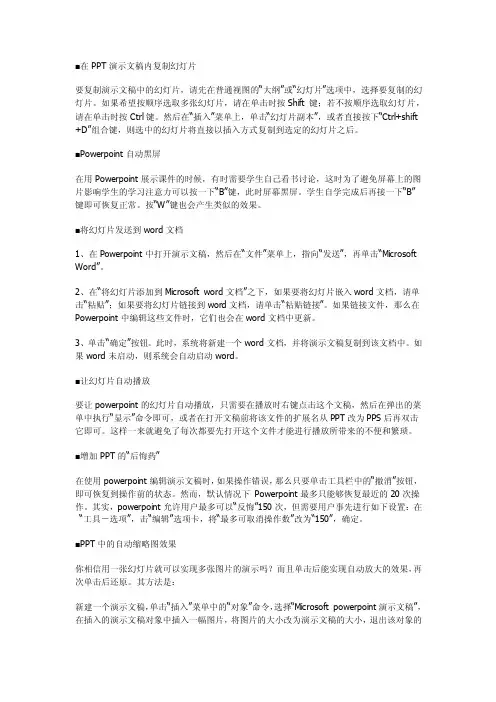
■在PPT演示文稿内复制幻灯片要复制演示文稿中的幻灯片,请先在普通视图的“大纲”或“幻灯片”选项中,选择要复制的幻灯片。
如果希望按顺序选取多张幻灯片,请在单击时按Shift 键;若不按顺序选取幻灯片,请在单击时按Ctrl键。
然后在“插入”菜单上,单击“幻灯片副本”,或者直接按下“Ctrl+shift +D”组合键,则选中的幻灯片将直接以插入方式复制到选定的幻灯片之后。
■Powerpoint自动黑屏在用Powerpoint展示课件的时候,有时需要学生自己看书讨论,这时为了避免屏幕上的图片影响学生的学习注意力可以按一下“B”键,此时屏幕黑屏。
学生自学完成后再接一下“B”键即可恢复正常。
按“W”键也会产生类似的效果。
■将幻灯片发送到word文档1、在Powerpoint中打开演示文稿,然后在“文件”菜单上,指向“发送”,再单击“Microsoft Word”。
2、在“将幻灯片添加到Microsoft word文档”之下,如果要将幻灯片嵌入word文档,请单击“粘贴”;如果要将幻灯片链接到word文档,请单击“粘贴链接”。
如果链接文件,那么在Powerpoint中编辑这些文件时,它们也会在word文档中更新。
3、单击“确定”按钮。
此时,系统将新建一个word文档,并将演示文稿复制到该文档中。
如果word未启动,则系统会自动启动word。
■让幻灯片自动播放要让powerpoint的幻灯片自动播放,只需要在播放时右键点击这个文稿,然后在弹出的菜单中执行“显示”命令即可,或者在打开文稿前将该文件的扩展名从PPT改为PPS后再双击它即可。
这样一来就避免了每次都要先打开这个文件才能进行播放所带来的不便和繁琐。
■增加PPT的“后悔药”在使用powerpoint编辑演示文稿时,如果操作错误,那么只要单击工具栏中的“撤消”按钮,即可恢复到操作前的状态。
然而,默认情况下Powerpoint最多只能够恢复最近的20次操作。
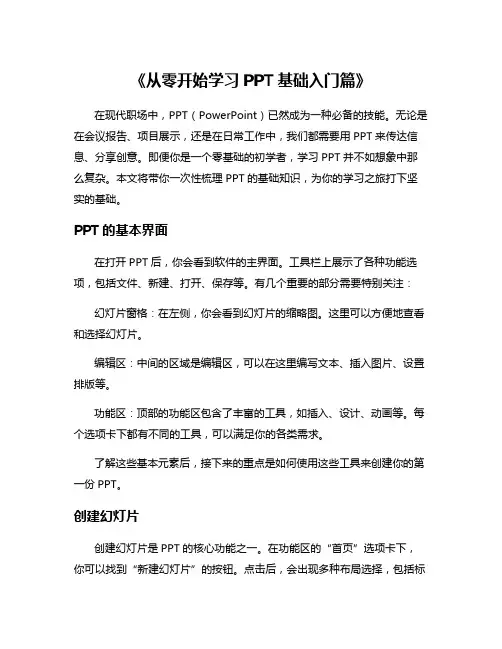
《从零开始学习PPT基础入门篇》在现代职场中,PPT(PowerPoint)已然成为一种必备的技能。
无论是在会议报告、项目展示,还是在日常工作中,我们都需要用PPT来传达信息、分享创意。
即便你是一个零基础的初学者,学习PPT并不如想象中那么复杂。
本文将带你一次性梳理PPT的基础知识,为你的学习之旅打下坚实的基础。
PPT的基本界面在打开PPT后,你会看到软件的主界面。
工具栏上展示了各种功能选项,包括文件、新建、打开、保存等。
有几个重要的部分需要特别关注:幻灯片窗格:在左侧,你会看到幻灯片的缩略图。
这里可以方便地查看和选择幻灯片。
编辑区:中间的区域是编辑区,可以在这里编写文本、插入图片、设置排版等。
功能区:顶部的功能区包含了丰富的工具,如插入、设计、动画等。
每个选项卡下都有不同的工具,可以满足你的各类需求。
了解这些基本元素后,接下来的重点是如何使用这些工具来创建你的第一份PPT。
创建幻灯片创建幻灯片是PPT的核心功能之一。
在功能区的“首页”选项卡下,你可以找到“新建幻灯片”的按钮。
点击后,会出现多种布局选择,包括标题幻灯片、内容幻灯片、两栏布局等。
选择适合你内容的布局,可以让信息呈现更清晰。
幻灯片上的文本框、图片框和其他元素都可以通过点击进行编辑。
双击文本框即可开始输入文字,依据内容的不同合理安排文本的大小、字体和颜色,使幻灯片的视觉效果更加醒目。
插入内容为了增强幻灯片的生动性和信息传递效果,插入多媒体内容是一个不错的选择。
你可以在“插入”选项卡中找到各种插入功能,包括:图片:支持从本地上传图片或者在线搜索。
合适的图片可以提升幻灯片的吸引力。
图表:适用数据说明时,图表是一种直观的表达方式。
选择合适的图表类型,如柱状图、饼图等,可以帮助受众快速理解数据。
视频与声音:为幻灯片添加视频或音频,能够创造更生动的演示体验。
确保选用与内容相符的多媒体,避免过度使用,以免分散注意力。
掌握这些工具后,你将可以创建出更具表现力的幻灯片。